微软在 Windows 10 v2004 更新中引入了硬件加速 GPU 调度功能,但该功能并非面向所有用户。目前仍有很多用户无法体验到新功能。今日外媒 windowslatest 分享了一种通过注册表强制开启该功能的方式,IT之家了解到,只需按照以下几个步骤操作即可:
1. 打开 Windows 搜索界面;
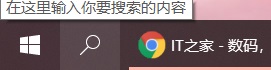

2. 输入 "注册表" 并选择第一个选项;
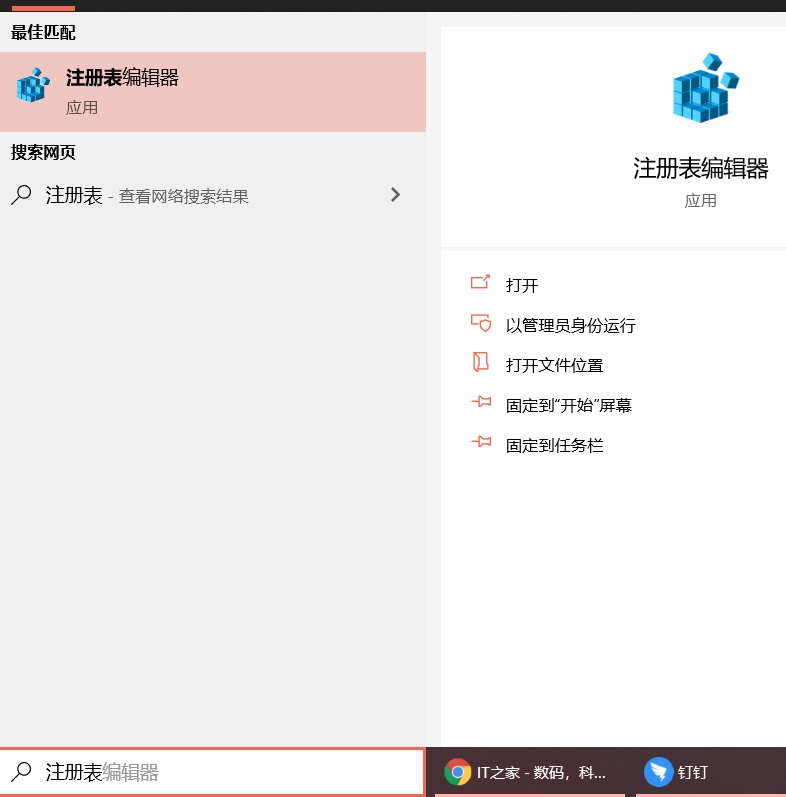
3. 在注册表编辑器中,依次打开 “HKEY_LOCAL_MACHINE”>“SYSTEM”>“CurrentControlSet”>“Control”> “GraphicsDrivers”;

4. 在右侧栏目中找到 32 位 Dword 键值 "HwSchMode" 。将其打开并将数值更改为 2(2 开启 1 关闭);
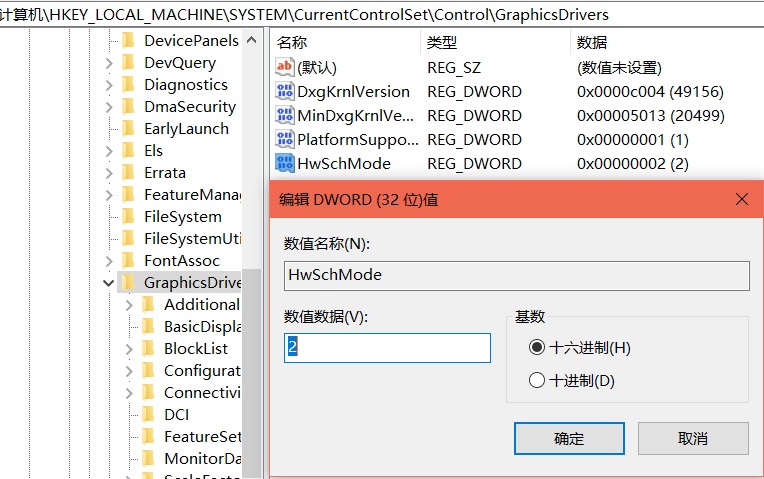
5. 重新启动系统;
6. 打开 “设置” > “系统” > “显示” > “图形设置”,打开该功能开关;
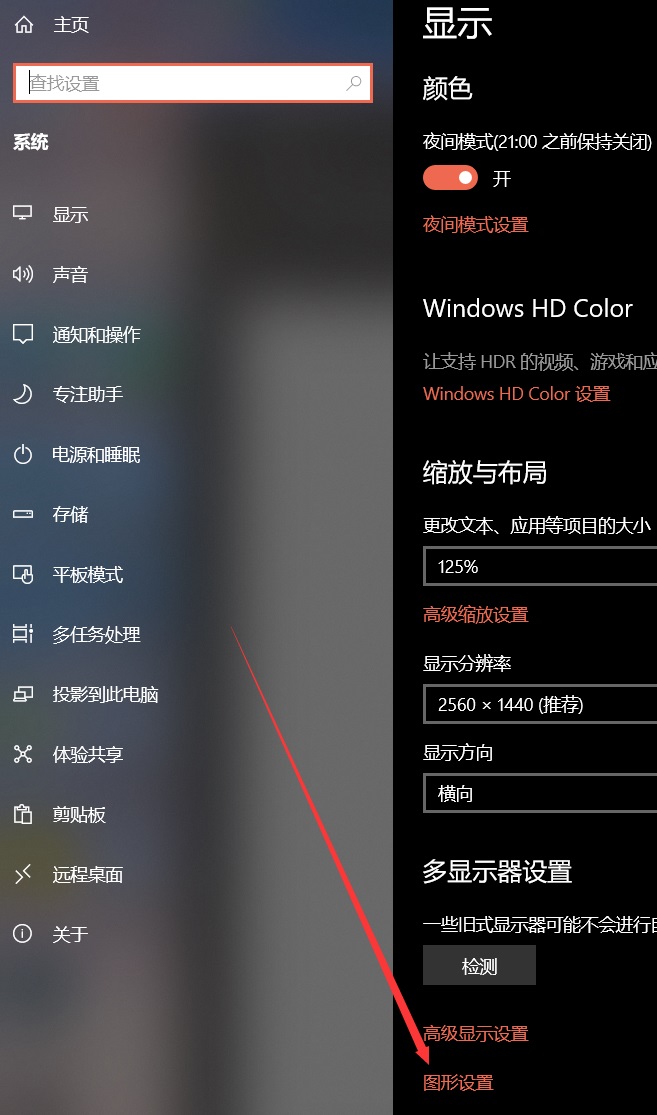
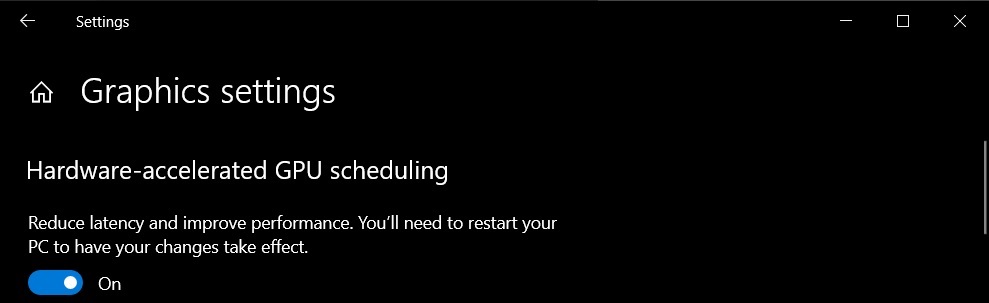
▲ 此图源 windowslatest
7. 重新启动系统。
目前使用该功能的条件为:Windows 10 v2004(19041.264),英伟达 GeForce 451.48 + 驱动或 AMD 肾上腺素 2020 版 20.5.1 测试版驱动程序。支持该功能的设备仅需参以上照最后两步操作(第 6 至第 7 步)在设置中打开并启用该功能即可。
需要注意的是,无论是何种修改注册表的操作均无法保证万无一失,尝鲜者须事先备份注册表后方可操作。




















